این آموزش با آپدیت 2 قالب آیرین شاپ منسوخ شده است و بزودی محتوای آن بروزرسانی خواهد شد. از صبر و شکیبایی شما پیشاپیش سپاسگذاریم.
~ تیم پشتیبانی وبگیگس
ممکن است گزینه ها یا مراحل ذکر شده ویدیو آموزشی با آپدیت های جدید، تغییر کرده باشد. در این حالت، طبق مقاله زیر عمل کنید.
آنچه در این مقاله خواهید خواند
اضافه کردن المان به صفحه
برای اضافه کردن ویجت المنتوری اسلایدر پست های بلاگ ابتدا در صفحه المنتوری مورد نظر روی گزینه ویرایش با المنتور کلیک کنید:

سپس روی دکمه ویجت های المنتور واقع در سایدبار، کلیک کنید تا تمامی ویجت های المنتوری را ببینید:

در این سایدبار، باکس ویجت های بلاگ آیرین شاپ را پیدا کنید و ویجت اسلایدر پست های بلاگ را با موس روی صفحه درگ/دراپ کنید:

سپس روی دکمه ویرایش بخش کلیک کنید:

در سایدبار، ابتدا در تب طرح بندی، عرض را به 1600 تغییر دهید و شکاف ستون ها را به بدون شکاف و در انتها، برای مشاهده تنظیمات ویجت روی دکمه ویرایش اسلایدر پست های بلاگ کلیک کنید:

تنظیمات ویجت
- بخش تنظیمات کروسل محصول
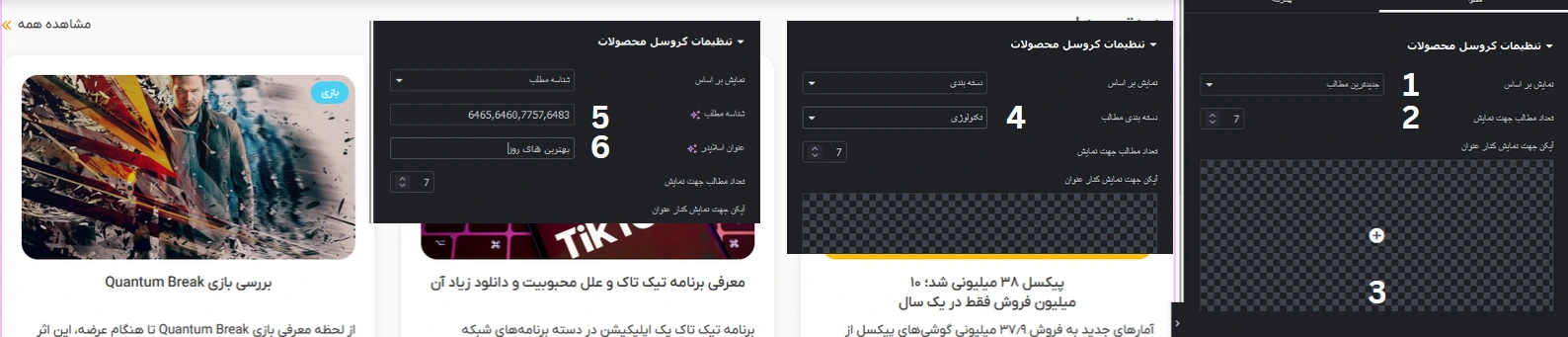
- نوع مقالات جهت نمایش را انتخاب کنید.
- حداکثر تعداد مقالات جهت نمایش را انتخاب کنید.
- یک آیکن برای نمایش در کنار عنوان اسلایدر انتخاب یا بارگذاری کنید.
- در صورتی که در قدم اول نوع نمایش را بر اساس دسته بندی انتخاب کردید، دسته مورد نظر را اینجا انتخاب کنید.
- در صورتی که در قدم اول نوع نمایش را بر اساس شناسه مطلب انتخاب کردید، شناسه مطالب را در این باکس وارد کرده و با کاما از هم تفکیک کنید. اگر تعداد شناسه هایی که در این باکس وارد میکنید بیشتر از مقداری باشد که در گزینه تعداد مطالب جهت نمایش انتخاب کردید، آن مقالات نمایش داده نخواهند شد.
- در صورتی که در قدم اول نوع نمایش را بر اساس شناسه مطلب انتخاب کردید، یک عنوان دلخواه برای اسلادیر وارد کنید.
برای پیدا کردن شناسه مقالات مورد نظر از پیشخوان وردپرس و تب نوشته ها، روی گزینه همه نوشته ها کلیک کنید:

در جدول، مقاله مورد نظر را پیدا کنید و با موس روی عنوان آن هاور کنید تا شناسه مقاله در پایین سمت چپ صفحه در نوار URL نمایش داده شود:

به همین ترتیب میتوانید شناسه سایر مقالات مورد نظر را پیدا و در باکس ذکر شده وارد کنید.
- بخش تنظیمات اسلایدر
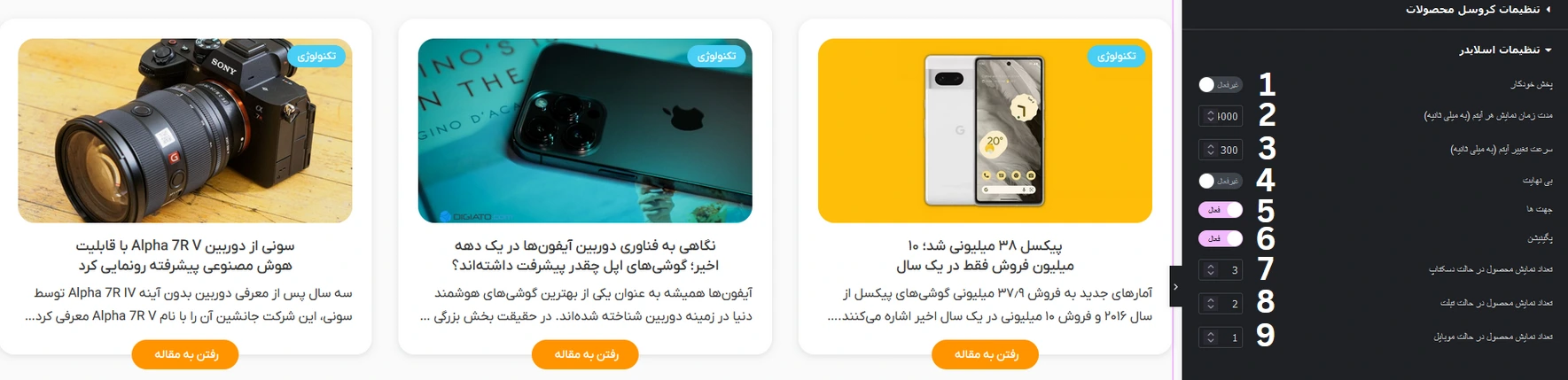
- فعال یا غیرفعال سازی پخش خودکار.
- مدت زمان توقف روی هر آیتم اسلایدر در حالت پخش خودکار به میلی ثانیه.
- مدت زمان ترنزیشن اسلادیر هنگام تغییر آیتم های اسلادیر به میلی ثانیه.
- فعال یا غیرفعال سازی حالت بی نهایت اسلادیر.
- فعال یا غیرفعال سازی دکمه های تغییر آیتم های اسلادیر.
- فعال یا غیرفعال سازی پگینیشن اسلایدر.
- تعداد آیتم های مورد نمایش در صفحه نمایش لپتاپ و دسکتاپ.
- تعداد آیتم های مورد نمایش در صفحه نمایش تبلت.
- تعداد آیتم های مورد نمایش در صفحه نمایش موبایل.
انتشار ویجت
بعد از انجام تغییرات، حتماً روی دکمه بروزرسانی کلیک کنید:
